玩转SpaceClaim模型处理9 模型修复(D)

南有乔木,不可休思;汉有游女,不可求思。——请大家多多关注点赞。
——————我是分割线——————
5 几何体的处理
对于几何体的分析前处理,通常是简化几何或删除不关注的小特征,如常见的凸台、孔、圆角等。
如果需要删除几何体的孔、圆角、倒角、凸台等特征,只需要选中这些特征,点击键盘Delet即可删除。
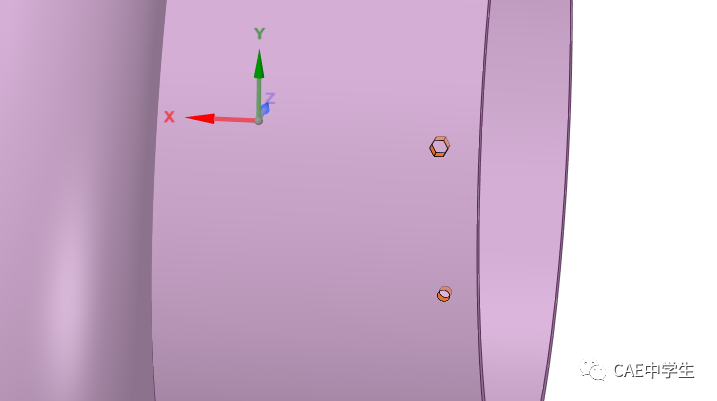
当然也可以使用准备标签下的删除圆角和删除面操作来实现。
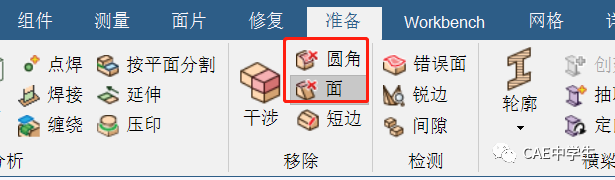
需要注意的是,右键菜单也有删除功能,但是通过右键删除后,实体将会变为面模型。
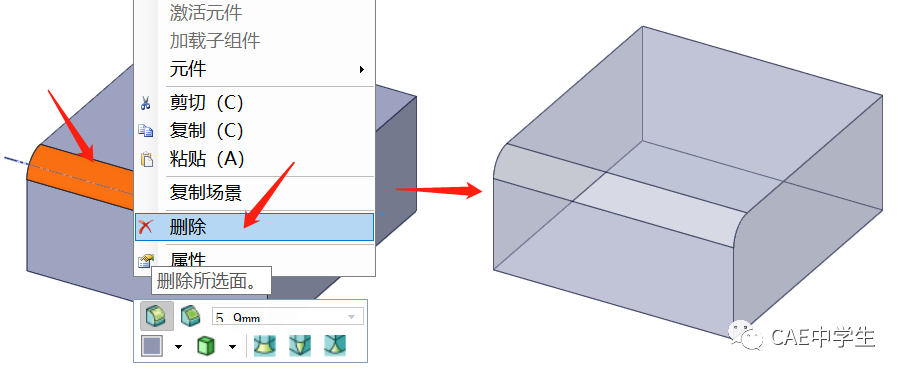
要恢复圆角可以通过拖动实现,也可在群组结构树中右击圆角组——重新附着圆角,当然也可以Ctrl+Z。
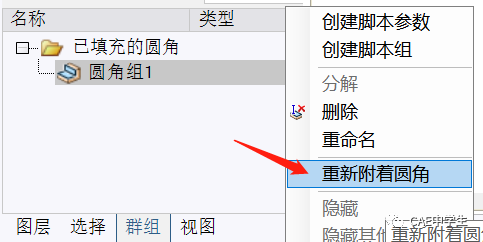
有限元分析前往往需要删除实体上的螺纹特征,以便减少计算量。同样用简单粗暴的方法,直接选中螺纹所以细节面,再点击键盘Delete删除。
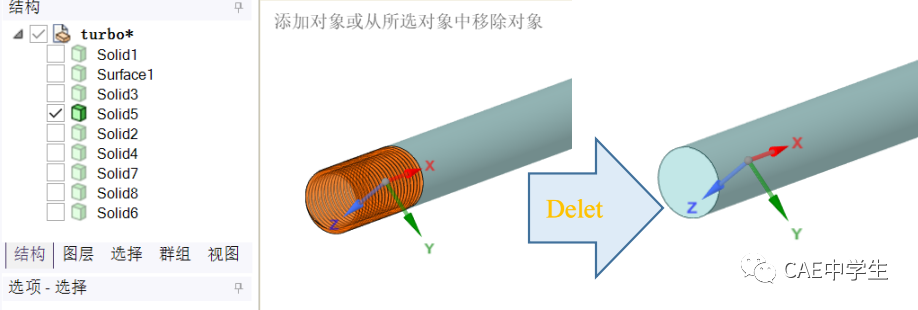
SC提供了自动检测与消除干涉与间隙的工具,它们在准备标签下。如下图。

5.3.1 干涉消除
点击干涉按钮,本例检测到有2处干涉,第一处是涡轮叶片与外壳的干涉,第二处是涡轮外壳与法兰坐的干涉,此功能并不能计算干涉距离。
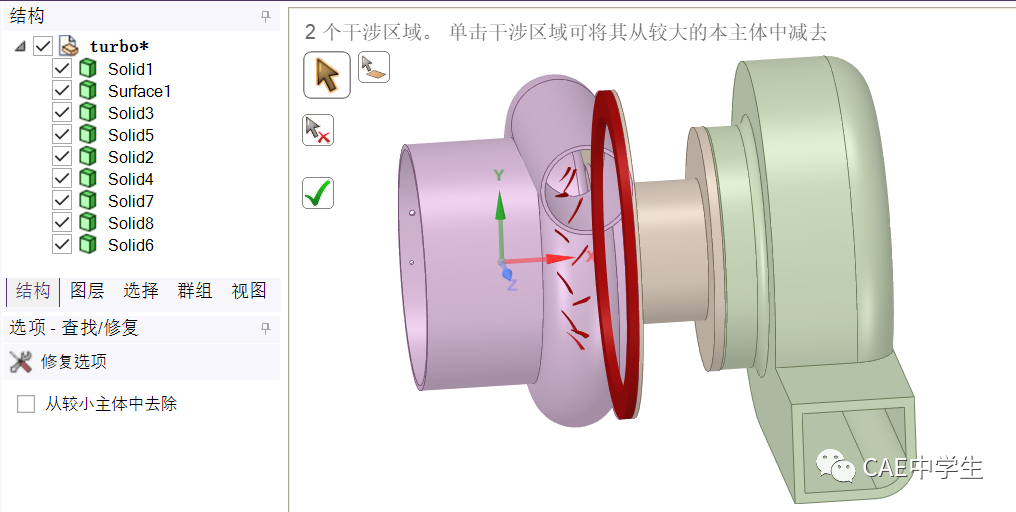
如果直接点击√确定,这些干涉部分将被裁剪,但是建议通过移动实体来消除干涉。
点击键盘Esc键退出干涉检测,点击菜单栏设计标签,点击移动按钮,将涡扇壳拖开一段距离,点击键盘Esc键退出。
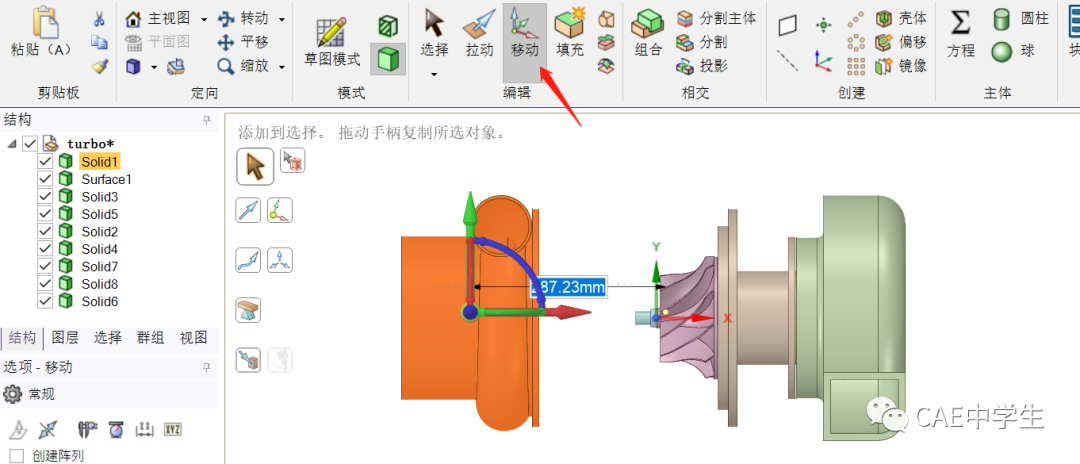
点击菜单组件标签下的对齐按钮,在图形窗中先选择要移动的面,再选择不动的面,它们将自动对齐重合,对齐后点击键盘Esc键退出。

5.3.2 间隙消除
SC提供了间隙检测功能,但是只能作为参考,因为有一些间隙是产品设计预留的。
点击间隙按钮,选项中最大距离修改为4mm。本例检测到有19处间隙,只有一处是模型装配错误需要消除的,此功能并不能计算间隙距离。
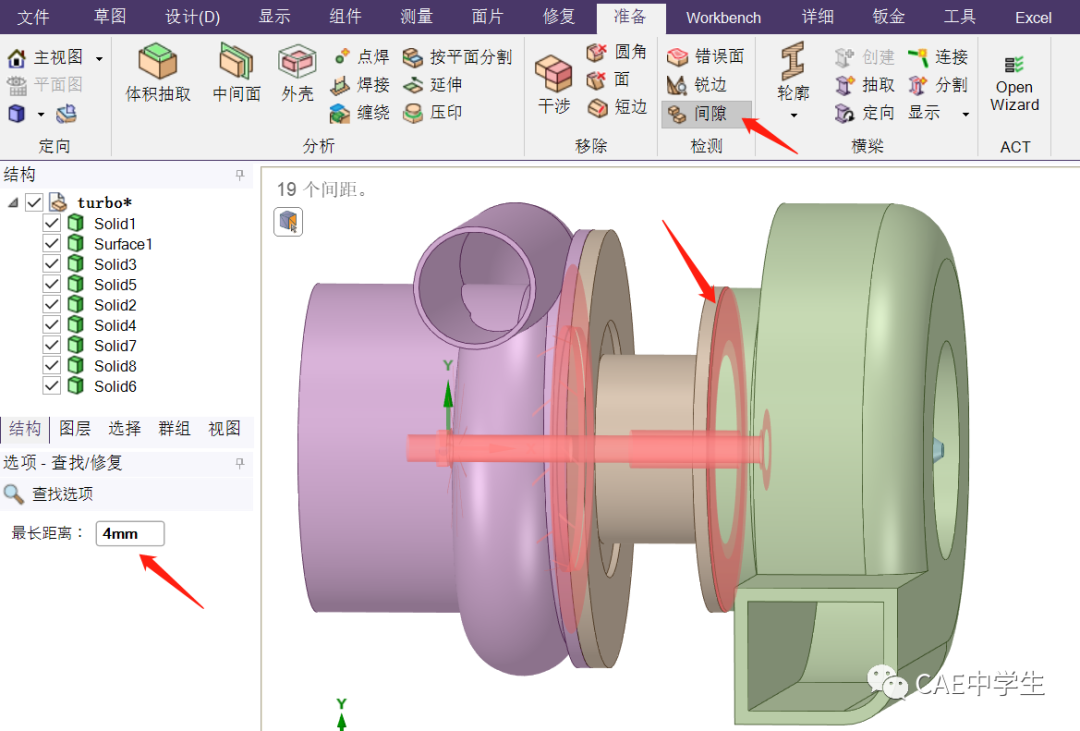
同样点击点击菜单组件标签下的对齐按钮,通过移动几何体消除间隙,对齐后点击键盘Esc键退出。
完成后再次检查干涉,提示无干涉。
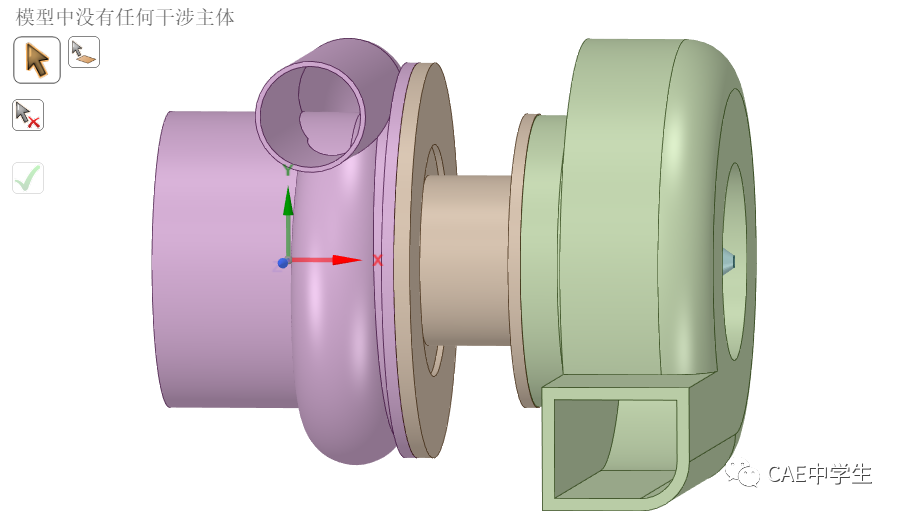
在流体、电、磁等分析中,需要建立场。位于实体空腔内部的场为内场,位于实体外部的场为外场。SC通过外壳工具建立外场,通过体积抽取建立内场。
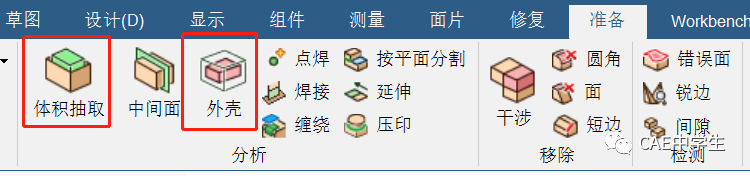
当模型修改后,可以在结构树中右击创建的场来更新。
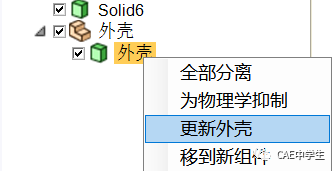
使用准备——外壳,设置形状和每个方向的流场尺寸,即可创建。
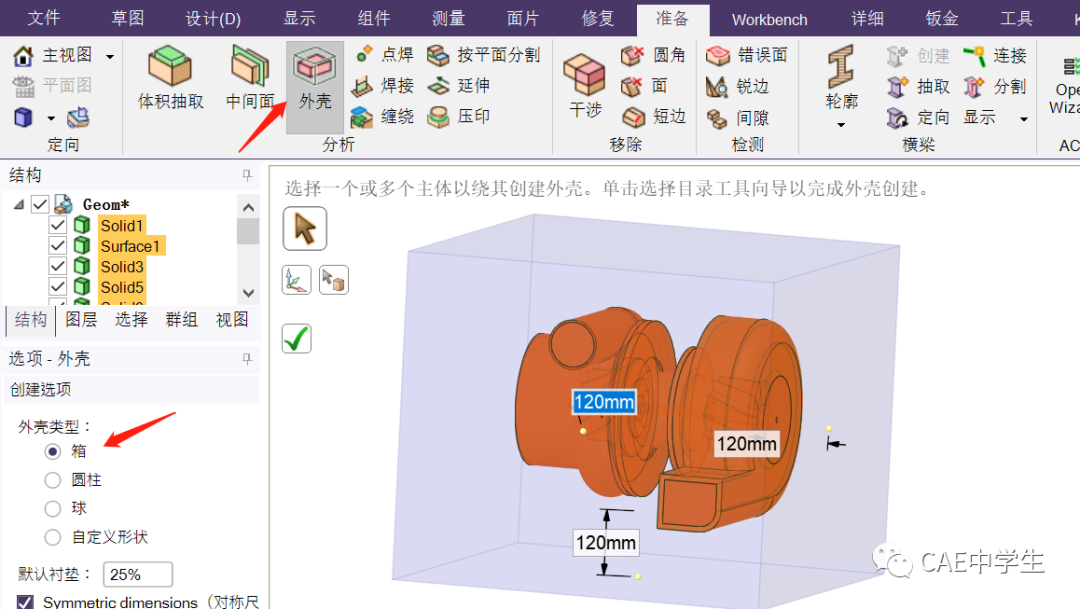
选择体积抽取,选择边框选择模式,选择模型空腔的的两个出口边,点击✔确定即可创建内场。
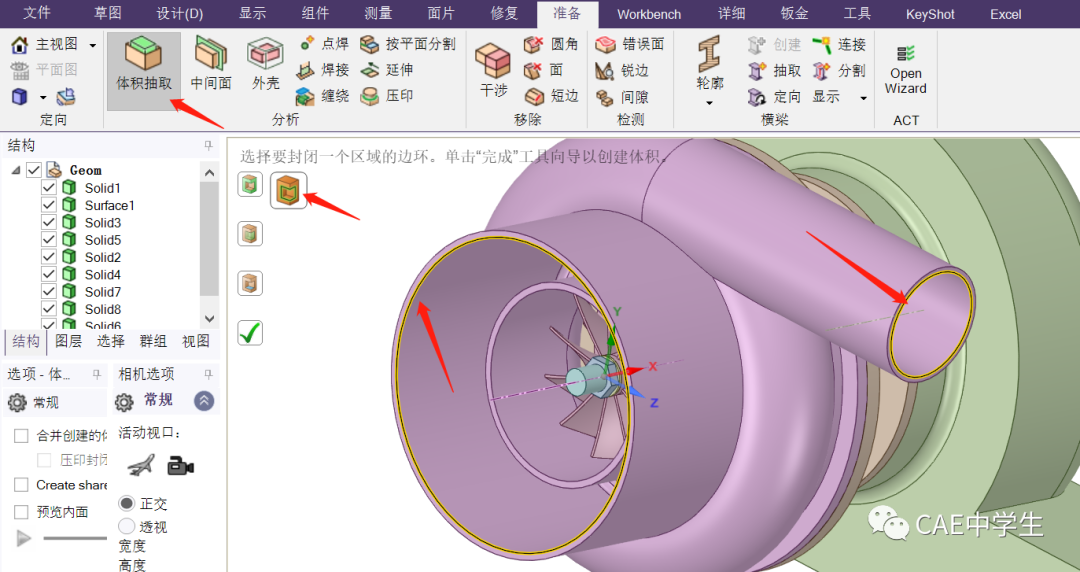
拓扑共享是在创建CAE模型时将几何相连的区域使用共节点的方式连接,可以连接相同自由度的单元,如实体——实体,壳——壳,梁——梁等;也可以连接不同自由度的单元,比如实体——壳,实体——梁,壳——梁等。
首先需要将准备共享拓扑的几何体移动到同一个文件夹,然后设置文件夹属性为共享即完成了组件内部零件的拓扑共享,相当于DM中的Form New Part。
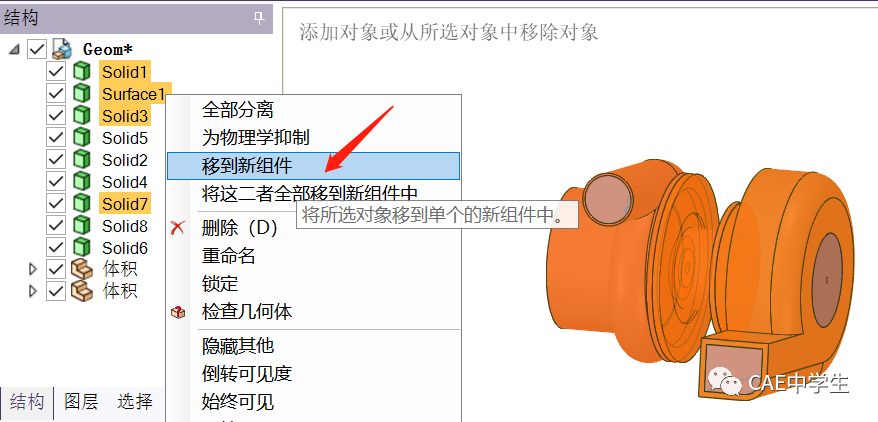
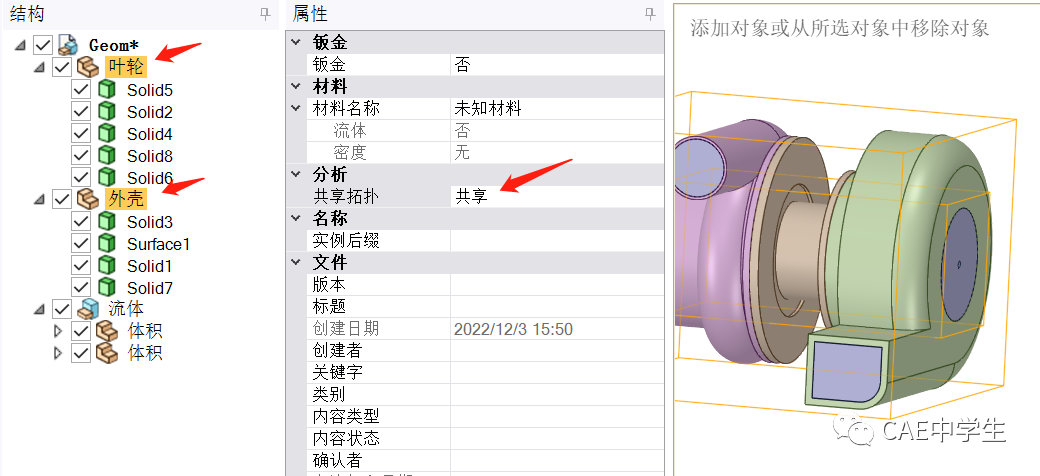
也可以通过Workbench标签下的共享选项来实现共享。
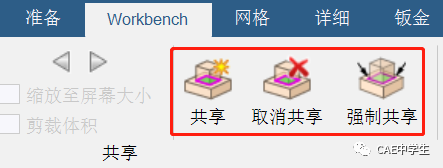
本文先写到这里,下一篇文章介绍一个几何修复的具体实例。
祝万事顺遂。




